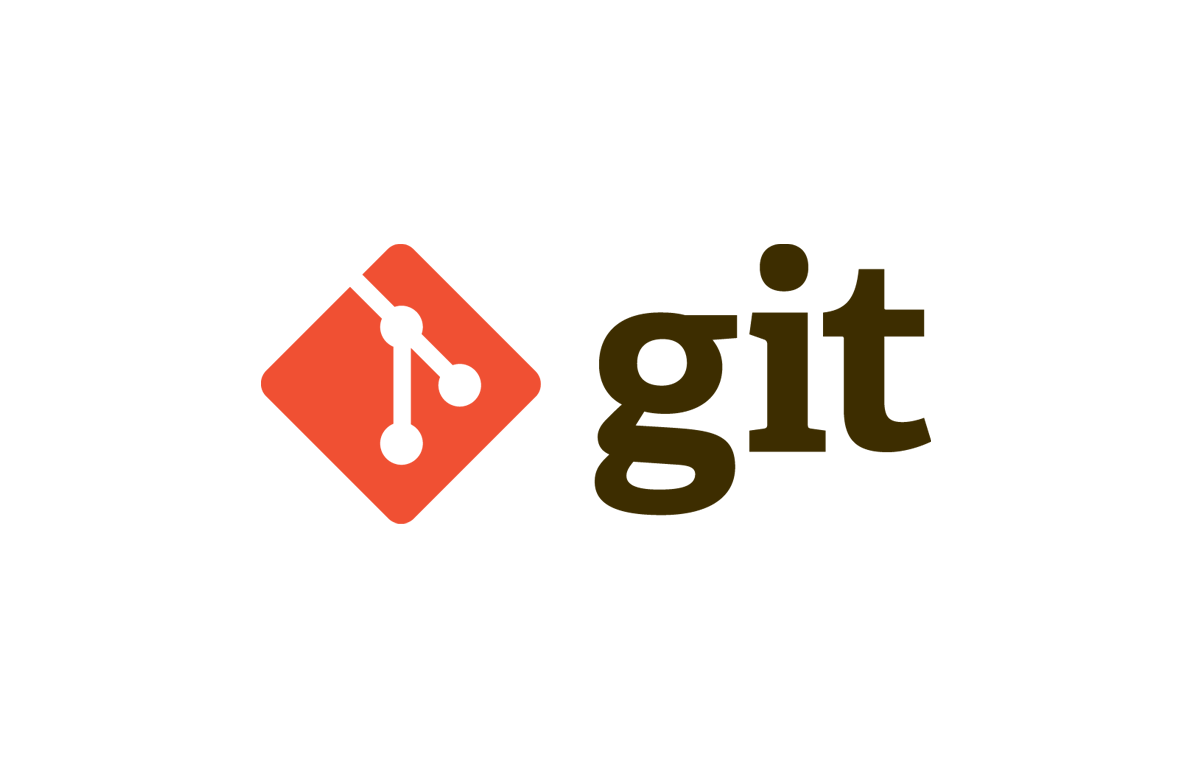Notion에 정리해 놨던 Git 관련 내용을 더 편하게 보기 위해 블로그에 정리했다.
(오른쪽 제목 태그를 통해 더 쉽게 찾아볼 수 있다.)
간단한 Git 개념
- HEAD: 현재 위치를 나타낸다.
1. Git으로 버전 관리
1) git init
git init- 버전을 관리하고 싶은 폴더에서 위의 명령어를 터미널에 입력한다.
로컬 Repository를 생성한다.Git 저장소를 만드는 것이다.
2) git add, commit
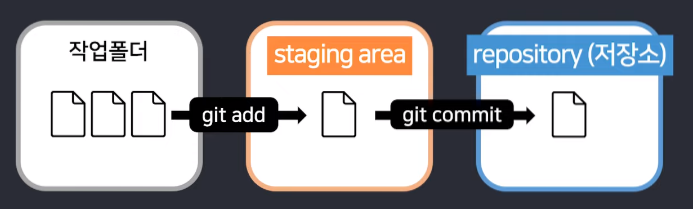
staging area: commit을 하기 전에 commit 할 파일들을 골라놓는 곳이다.repository: commit 된 파일의 버전들을 모아놓는 곳이다.
git add
git add 파일명- 파일의 현재 상태를 기록해둔다.
stating area로 파일을staging한다.
git add 파일1 파일2파일이 여러 개있을 때 동시에staging을 할 수 있다.
git add .- 현재 작업 폴더에 있는
모든 파일들을staging한다.
git commit
git commit -m ‘메모’- 파일의 현재 상태를 간단한 메모와 함께 기록한다.
버전을 생성하는 것이다.
git add + git commit
git commit -am '커밋 메시지'staging과commit과정을 한 번에 처리한다.- 단, 이 방법은 한 번이라도 commit한 적이 있는 파일을 다시 commit 할 때만 사용 가능하다.
git add 를 사용하는 이유
- 이미지와 같은 파일을 굳이 버전을 기록 할 필요가 없다.
- 이 때
git add로 버전 관리가 필요한 파일만 staging 하여 추려내고 - 추려낸 파일만
git commit을 하여 기록한다.
- 이 때
2) git status
git status- 현재 staging 해 놓은 파일들과 어떤 파일들이 수정이 돼 있는지 알 수 있다.
깃의 상태를 확인하는 명령어이다.
3) git log
git log --all --oneline
git log --all --oneline- 내가 commit 한 내역을 보고 싶을 때 사용한다.
git log --all --oneline --graph- 내가 commit 한 내역을 그래프로 그려준다.
- branch와 commit 내역을 한 눈에 그래프로 보고 싶을 때 사용한다.
HEAD: 내 현재 위치- 입력 후
q키로 종료할 수 있다.
git log --stat- commit에 관련된 파일을 확인할 수 있다.
4) git restore
git restore --staged 파일명
git restore --staged 파일명- staging 된 파일을 취소하고 싶을 때 사용한다.
5) git diff
git diff
git diff- commit 전에 파일의 차이점을 확인할 때 사용한다.
- 현재 파일 vs 최근 파일 commit 차이점 확인
- 줄 바꿈(엔터키)도 차이점으로 인식한다.
- 터미널 특성 상 보는데 어려움이 있을 수 있다.
- j / k 로 스크롤 바 조작을 할 수 있고 q 로 종료한다.
git difftool 커밋아이디
git difftool 커밋아이디- 현재 파일 vs 특정 commit 비교 할 수 있다.
- 커밋아이디는 두 개 까지 입력 가능하다.
- 위의 명령어를 입력하면 [ y / n ] 선택창이 뜨는데 여기서 y를 선택한다.
- h / j / k / l 키로 방향을 조정할 수 있고 :q / :qa 로 종료할 수 있다.
6) 되돌아가는 기능
git restore 파일명
git restore 파일명- 파일 하나가 잘못되었을 경우 사용한다.
- 최근 commit 된 상태로 현재 파일의 수정내역을 되돌릴 수 있다.
git restore --source 커밋아이디 파일명- 입력한 파일이 특정 커밋 아이디 시점으로 복구된다.
git restore --staged 파일명- 복구와는 상관 없지만 이러면 특정 파일을 staging 취소할 수 있다.
git revert 커밋아이디
git revert 커밋아이디- 해당 커밋아이디에서 일어난 일만 취소해준다.
- revert 명령어를 쓰면 특정 커밋에서 있던 일을 지워버릴 수 있다.
- 커밋메시지만 수정하고 닫으면 된다.
- revert 할 때 동시에 여러개의 commit id를 입력할 수 있다.
- 그냥 최근에 했던 commit 1개만 revert 하고 싶으면
git revert HEAD하면 편리하다. - merge 명령으로 인해 새로 만들어진 commit도 revert 가능하다.
- 그러면 merge가 취소된다.
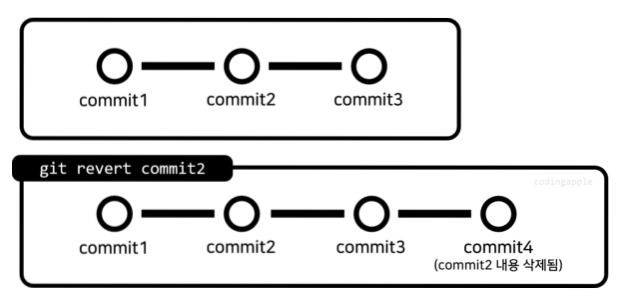
- 그러면 merge가 취소된다.
git reset --hard 커밋아이디
- 협업 할 때는 거의 사용하지 않는다.
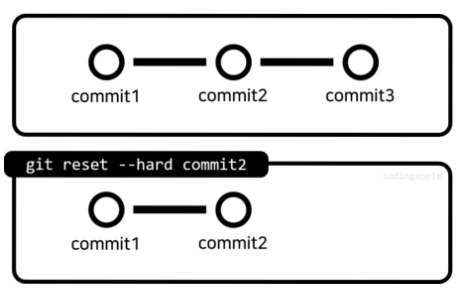
git reset --hard 커밋아이디- 커밋이 생성되었던 때로 시간을 되돌려준다.
- 작업 폴더 내의 파일도 그 때로 돌아간다.
- 프로젝트가 망하거나 짧은 거리를 돌아갈 때 쓴다.
- untracked 파일들(git add 해놓지 않은 파일들)은 사라지지 않고 유지된다.
git clean명령어를 찾아서 쓰면 untracked 파일들도 다 지울 수 있다.git reset --hard 커밋아이디- 커밋아이디 파일만 사라진다.
git reset --soft 커밋아이디- 커밋아이디 파일은 staging area에 남아있다.
- 이제 commit 하거나 그럴 수 있다.
git reset --mixed 커밋아이디- 커밋아이디 파일이 staging 되지 않은 상태가 된다.
- 이제 git add 하고 commit 하거나 그럴 수 있다.
7) branch
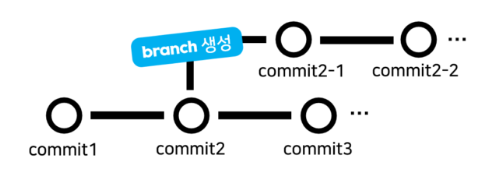
git branch 브랜치이름
git branch 브랜치이름- 프로젝트의 복사본을 만들어서 그 곳에 먼저 개발해 볼 때 사용한다.
- branch : 프로젝트의 복사본
git switch 브랜치이름
git switch 브랜치이름브랜치이름인 branch로 이동한다.- 다시 main branch로 되돌아가고 싶으면
git switch main하면 된다. - 어떤 브랜치에 와 있는지 모르겠으면
git status를 입력하면 된다.
git branch -M 바꿀이름
git branch -M 바꿀이름- 현재 위치한 branch의 이름을
바꿀이름으로 바꾼다.
branch 삭제 방법
git branch -d 브랜치이름- 병합이 완료된 브랜치를 삭제 시에는 이것만 해도 된다.
git branch -D 브랜치이름- 병합하지 않은 브랜치를 삭제 시에는 이것을 해야 한다.
- 브랜치를 merge 하고 나면 브랜치가 자동으로 삭제되지 않는다.
- 둘 중 하나를 사용하면 필요없는 브랜치를 삭제할 수 있다.
git merge 브랜치명
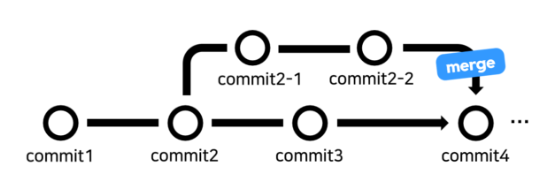
git merge 브랜치명- branch를 합칠 때 사용한다.
git switch main입력하여 main 브랜치로 이동git merge 브랜치명main branch에브랜치명 branch를 합침
merge conflict
- merge 할 때 두 브랜치에서 같은 파일, 같은 줄을 수정 했을 경우

- 위와 같은 merge conflict 가 발생한다.
- 이러한 경우 에디터로 해당 파일을 열어보면 충돌사항이 적혀있다.
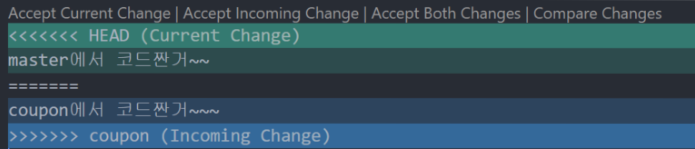
- 위에서 둘 중 어떤 코드를 적용할 지 고르면 되는데 쓸데없는 코드는 다 지우고 원하는 코드만 남기면 된다.
- 어떤 코드를 남길 지 결정했으면
git add 파일명,git commit -m ‘메시지’를 입력하여 새로운 commit을 생성해주면 브랜치 합치기가 끝난다.
다양한 merge 방법
3-way merge
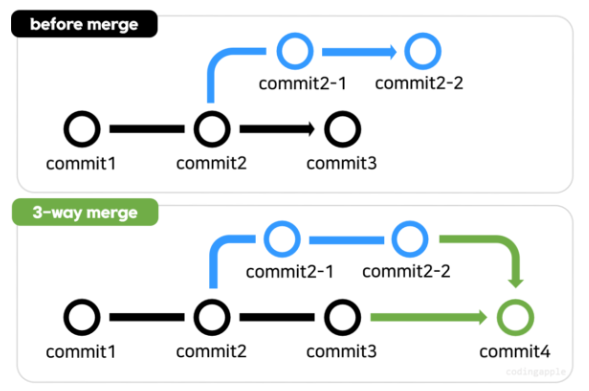
- 브랜치에 각각 신규 commit이 1회 이상 있는 경우 merge 명령을 내리면 두 브랜치의 코드를 합쳐서 새로운 commit을 자동으로 생성해준다.
fast-forward merge
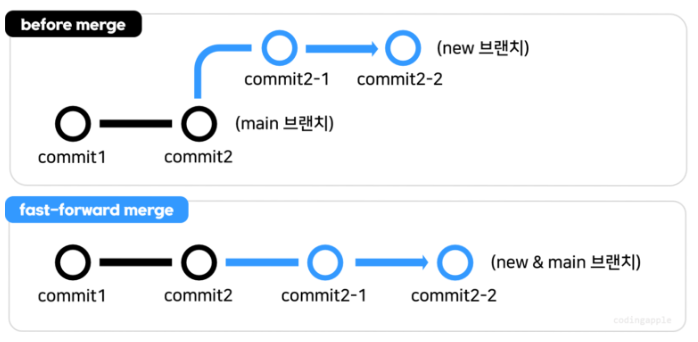
- 가끔 새로운 브랜치에만 commit이 있고 기준이 되는 브랜치에는 신규 commit이 없는 경우가 있다.
- 이 경우 merge 하게 되면 “fast-forward merge 되었습니다” 라고 알려준다.
- 딱히 합칠 것이 없어서 그냥 신규브랜치보고 “너는 그냥 main 브랜치다” 라고 알려주는 것이다.
- 따라서 ‘기준이 되는 브랜치에 신규 commit이 없으면’ 자동으로 fast-forward merge가 발동된다.
- 이렇게 되는 것이 싫다면
git merge --no--ff 브랜치명으로 해서 강제로 3-way merge 할 수도 있다.
rebase and merge
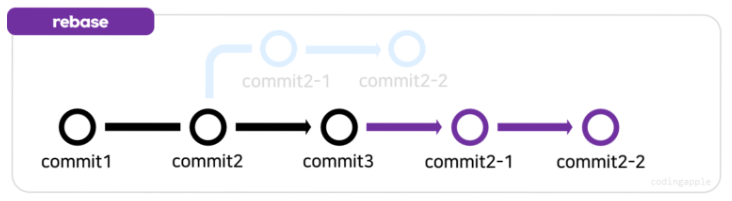
- 브랜치의 시작점을 다른 commit으로 옮겨주는 행위이다.
- rebase를 이용해서 신규브랜치의 시작점을 main 브랜치 최근 commit으로 옮긴 다음
- fast-forward merge 하는 것이다.
- 이런 식으로 브랜치를 합칠 수 있다.
- 새로운 브랜치로 먼저 이동해서
→ 그냥 합칠 때(git merge 브랜치명) 랑 반대(이 땐 main 브랜치로 먼저 가서 함) - git rebase main 하면 된다.
- 그럼 브랜치가 main 브랜치 끝으로 이동하는데 그걸 fast-forward merge 하면 된다.
- 새로운 브랜치로 먼저 이동해서
- 아래의 둘 중 하나를 차례로 입력하면 rebase가 끝난다.
git switch 새로운 브랜치,git rebase maingit switch main,git merge 새로운브랜치
- rebase & merge를 쉽게 비유하자면 강제 fast-forward merge이다.
- 브랜치끼리 차이가 너무 많다면 rebase 하면 충돌이 많이 발생할 수 있는데 해결하기 힘들다.
squash and merge
- 사용하는 이유
- 3-way merge만 하게 되면 git log 출력 시 보기에 힘들다.
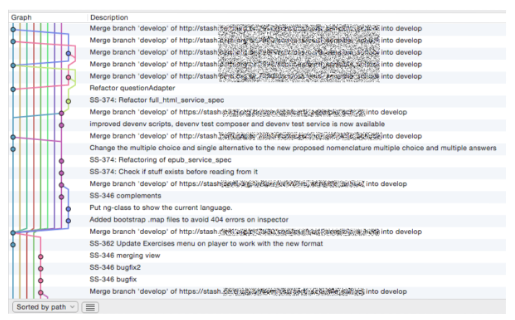
- 3-way merge만 하게 되면 git log 출력 시 보기에 힘들다.
- squash and merge 를 사용하면
- 새 브랜치에 있던 코드 변경 사항들이 main 브랜치로 텔레포트한다.
- → 브랜치에 있던 자잘한 commit 들이 보이지 않게 된다.
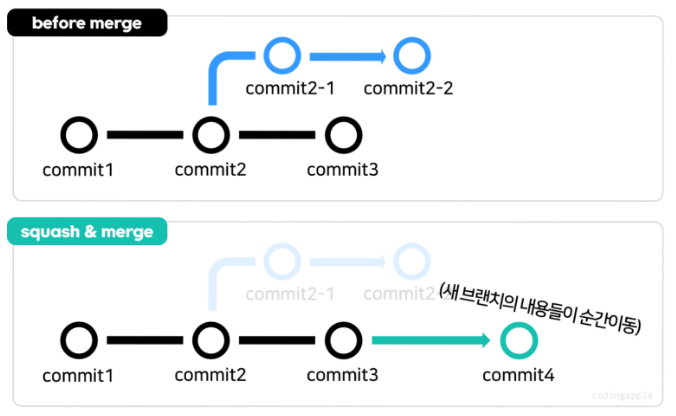
- 사용 방법
git switch maingit merge --squash 브랜치명--squash옵션을 추가한다.
git commit -m '메세지'- 위의 명령어를 순서대로 입력하면 브랜치에서 만들어 놓은 많은 commit을 다 합쳐서 하나의 commit으로 main 브랜치에 생성해준다.
2. Github 사용하기
- Repository
- Git이 파일 버전을 저장해두는 장소를 repository라고 한다.
- 내 컴퓨터(로컬)에서 만들어 둔 저장소를 백업해둘 수 있다.
1) 로컬 branch 이름을 원격 branch 이름과 맞추기
git branch -M main- github.com 에서 기본 브랜치 이름을 master가 아니라 main으로 사용하라고 강요한다.
- 그래서 로컬 작업폴더에 있는 기본 브랜치 이름도 main으로 변경해준다.
2) git push
git push -u 원격저장소주소 올릴로컬브랜치명
git push -u 원격저장소주소 main - 로컬저장소의 main 브랜치를 원격저장소에 올리라는 뜻이다.(다른 브랜치로 올릴 수 도 있다)
-u: 방금 입력한 주소를 기억해두라는 뜻 이다.- 다음부터는 주소를 길게 입력 하지 않고 git push만 입력해도 된다.
원격 repository 주소: https:// ~ .git- 위의 형식으로된 주소를 못 찾겠으면 주소창에 있는 주소를 그대로 복사해와서 .git만 뒤에 붙이면 된다.
git remote add 변수명 https:~.git
git remote add origin https:~.gitorigin이라는 변수에원격저장소주소를 저장해서 쓸 수 있다.git push -u origin main이렇게 푸쉬할 수 있다.-u를 붙여서 push를 1 번 했으면 git push 만 입력해도 알아서 잘 된다.
git remote -v
git remote -v- 설정한 변수 목록을 살펴보고 싶을 때 사용한다.
3) git push
git push 원격저장소주소
- 모든 로컬 저장소 브랜치를 원격 저장소로 백업하는 명령어이다.
git push 가 되지 않는 경우
- 원격 저장소와 로컬 저장소에 있는 내용이 다르다면 로컬저장소에서 git push가 안된다.
- 코드가 꼬이기 때문에 미리 예방해주는 것이다.
- 이 때
git pull하여 원격 저장소 내용을 가져온 뒤 한다.
4) git clone
git clone (https://)원격저장소주소- 원격저장소에 있던 내용을 그대로 내려받아서 시작한다.
- 참고로 필요할 땐 특정 브랜치 1개만 clone 해 올 수 있다.
5) .gitignore
.gitignore파일을 하나 만들면 저장소에 올리지 않을 파일들을 쉽게 명시가능하다.- 여기 명시한 파일들은
git add .해도 스테이징이 되지 않는다.
6) git pull
git pull 원격저장소주소- 원격저장소에 있던 모든 브랜치 내용을 가져와서 로컬저장소에 합치라는 뜻이다.
- 이렇게 해주면 로컬이 최신상태가 되기 때문에 이제
git push가 가능하다.- 변동사항이 생겼다면
git pull하고 나서git push하면 된다.
- 변동사항이 생겼다면
git pull 원격저장소주소 브랜치명입력하면 특정 브랜치만 가져올 수 있다.origin 이라는 변수명을 등록해 놨으면 당연히 사용 가능하다.- 예전에
-u했었으면git pull,git push까지만 입력해도 잘 된다. - 참고로
git pull명령어는git fetch + git merge축약어이다.git fetch: 원격저장소에 있는 commit 중에 로컬에 없는 신규 commit 을 가져오라는 뜻git merge: 그걸 merge 하라는 뜻
7) Pull request
- 팀으로 개발을 하는 경우 merge 하기 전에 토론하거나 검토하거나 하는 경우가 많다.
- 쉬운 말로 merge request 이다.
create a merge commit
- 새로운 merge commit을 하나 생성해주는 3-way merge를 실행
- main 브랜치 조회 시 합쳐진 브랜치의 commit 내역도 전부 나온다.
- 터미널에
git log --oneline --graph를 해보면 합쳐진 브랜치도 그림으로 나온다. - 그래서 commit 내역이 많으면 복잡하고 더러워보일 수 있다.
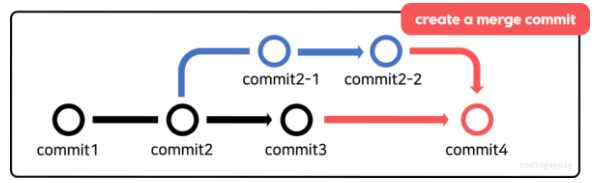
squash and merge
- 합쳐질 브랜치의 commit 내역을 하나로 합쳐서 main 브랜치에 신규 commit을 생성해준다.
git log --oneline --graph를 해보면 합쳐진 브랜치는 안 나온다.- commit 을 하나로 합쳐서 main 브랜치로 순간이동 시켜주는 행위라 깔끔해 보인다.
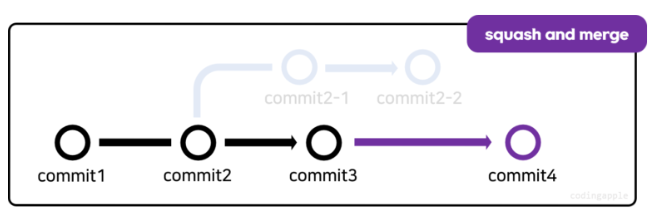
rebase and merge
- 합쳐질 브랜치를 main 브랜치 최신 commit으로 rebase 하고나서 fast-forward merge와 비슷한 것을 해준다.
- 결과는 squash and merge와 비슷한데 합쳐질 브랜치의 commit 내역이 전부 보존된다.
git log --oneline --graph를 해보면 합쳐진 브랜치는 나오지 않는다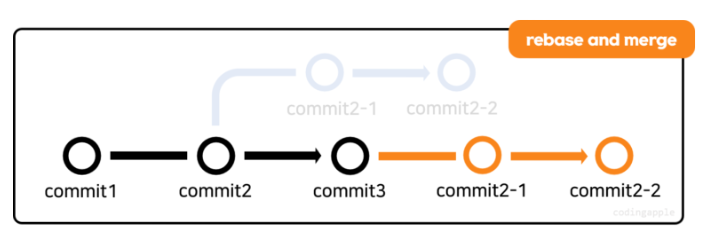
3. 참고 유튜브 및 블로그
참고 유튜브 및 블로그
- [YouTube] 애플코딩 : https://www.youtube.com/channel/UCSLrpBAzr-ROVGHQ5EmxnUg
- [블로그] https://velog.io/@oseo
- [블로그] https://velog.io/@jinne808